Impression de brochure
La fonction d'impression de brochure permet d'imprimer des données sous la forme d'une brochure. Les données sont imprimées automatiquement sur les deux faces du papier. Ce type d'impression permet de conserver l'ordre des pages lorsque celles-ci sont pliées et agrafées par le milieu.
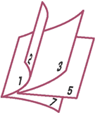
Définissez l'impression de brochure.
Sélectionnez Brochure dans la liste Mise en page de l'onglet Configuration de la page.
Les paramètres actuels sont affichés dans l'aperçu des paramètres sur le côté gauche de la fenêtre.
Sélectionnez le format du papier.
Sélectionnez le format du papier chargé dans l'imprimante dans la liste Format papier imprimante.
Définissez la marge d'agrafage ainsi que la largeur de la marge.
Cliquez sur Spécifier..., définissez les paramètres suivants dans la boîte de dialogue Impression de brochure, puis cliquez sur OK.
- Marge d'agrafage
- Sélectionnez le côté de la marge d'agrafage une fois la brochure assemblée.
- Insérer page blanche
- Pour laisser une face de la feuille blanche, cochez la case et sélectionnez la page à laisser blanche.
- Marge
- Saisissez la largeur de la marge. La largeur spécifiée à partir du centre de la feuille devient la largueur de marge pour une page.
- Bordures de page
- Pour imprimer une bordure autour de chaque page de document, cochez la case.
Terminez la configuration.
Cliquez sur OK dans l'onglet Configuration de la page.
Lorsque vous lancez l'impression, le document est imprimé d'abord sur une face de la feuille de papier, puis sur la face opposée.
Une fois l'impression terminée, pliez le papier au centre de la marge et assemblez la brochure.
 Important
Important
- L'option Brochure ne peut être sélectionnée lorsqu'un type de support autre que Papier ordinaire est sélectionné sous Type de support dans l'onglet Principal.
 Remarque
Remarque
- Le cachet et l'arrière-plan ne sont pas imprimés sur les pages blanches insérées via la fonction d'impression de brochure Insérer page blanche.

